猫猫分享,必须精品
素材代码地址:http://blog.csdn.net/u013357243/article/details/44926809
原文地址:http://blog.csdn.net/u013357243?viewmode=contents
先看效果图
自定义Cell
本次主要是自定义Cell的学习
实现自定义Cell主要有三种方法:按照使用的频繁度排序:
XIB > 纯代码 > StoryBoard
XIB的定义步骤
1> 新建HMTgCell.xib
2> 拽一个需要自定义的控件,摆放其他子控件
3> 新建一个类
* 类名要与XIB的名字保持一致
* 继承自的子类要与XIB中的根节点的类型一致
4> 要连线之前,需要将XIB的根节点类名修改为刚刚新建的类名
5> 连线
6> 在XIB的属性面板,指定可重用标示符
代码学习
首先加载字典神马的这些大家自己去代码里看吧,前面写了太多了。
调整上边栏
//ps:新建iOS交流学习群:304570962
//可以加猫猫QQ:1764541256 或则微信znycat
//让我们一起努力学习吧。
//原文:http://blog.csdn.net/u013357243?viewmode=contents
// 调整边距,可以让表格视图让开状态栏
self.tableView.contentInset = UIEdgeInsetsMake(20, 0, 0, 0);同等效果的:
/** 隐藏状态栏 */
- (BOOL)prefersStatusBarHidden
{
return YES;
}数据源方法 把Cell放进去
#pragma mark - 数据源方法
- (NSInteger)tableView:(UITableView *)tableView numberOfRowsInSection:(NSInteger)section
{
return self.tgs.count;
}
- (UITableViewCell *)tableView:(UITableView *)tableView cellForRowAtIndexPath:(NSIndexPath *)indexPath
{
// 1. 创建cell
HMTgCell *cell = [HMTgCell cellWithTableView:tableView];
// 2. 通过数据模型,设置Cell内容,可以让视图控制器不需要了解cell内部的实现细节
cell.tg = self.tgs[indexPath.row];
return cell;
}
+ (instancetype)cellWithTableView:(UITableView *)tableView
{
// 1. 可重用标示符
static NSString *ID = @"Cell";
// 2. tableView查询可重用Cell
HMTgCell *cell = [tableView dequeueReusableCellWithIdentifier:ID];
// 3. 如果没有可重用cell
if (cell == nil) {
NSLog(@"加载XIB");
// 从XIB加载自定义视图
cell = [[[NSBundle mainBundle] loadNibNamed:@"HMTgCell" owner:nil options:nil] lastObject];
}
return cell;
}
- (void)setTg:(HMTg *)tg
{
// setter方法中,第一句要赋值,否则要在其他方法中使用模型,将无法访问到
_tg = tg;
self.titleLabel.text = tg.title;
self.iconView.image = [UIImage imageNamed:tg.icon];
self.priceLabel.text = tg.price;
self.buyCountLabel.text = tg.buyCount;
}注意在自己的xib中class要选好了,然后连线才能给力
模板提供的方法
#pragma mark - 模板提供的方法
/**
初始化方法
使用代码创建Cell的时候会被调用,如果使用XIB或者Storyboard,此方法不会被调用
*/
- (id)initWithStyle:(UITableViewCellStyle)style reuseIdentifier:(NSString *)reuseIdentifier
{
self = [super initWithStyle:style reuseIdentifier:reuseIdentifier];
if (self) {
NSLog(@"%s", __func__);
}
return self;
}
/**
从XIB被加载之后,会自动被调用,如果使用纯代码,不会被执行
*/
- (void)awakeFromNib
{
NSLog(@"%s", __func__);
self.contentView.backgroundColor = [UIColor clearColor];
}
/**
Cell 被选中或者取消选中是都会被调用
如果是自定义Cell控件,所有的子控件都应该添加到contentView中
*/
- (void)setSelected:(BOOL)selected animated:(BOOL)animated
{
[super setSelected:selected animated:animated];
if (selected) {
self.contentView.backgroundColor = [UIColor redColor];
} else {
self.contentView.backgroundColor = [UIColor greenColor];
}
}
定义代理给页脚按钮实现功能(模拟网络下载)
首先在点h里面写入协议
#import <UIKit/UIKit.h>
@class HMTgFooterView;
@protocol HMTgFooterViewDelegate <NSObject>
@optional
/** 视图的下载按钮被点击 */
- (void)tgFooterViewDidDownloadButtonClick:(HMTgFooterView *)footerView;
@end
@interface HMTgFooterView : UIView
// 代理如果使用强引用,就会产生循环引用,造成控制器和子视图都无法被释放,造成内存泄露
@property (nonatomic, weak) id <HMTgFooterViewDelegate> delegate;
+ (instancetype)footerView;
/** 刷新数据结束后,更新页脚的视图显示 */
- (void)endRefresh;
@end
点m文件的代码
//
// HMTgFooterView.m
// 02-团购
//
// Created by apple on 14-8-21.
// Copyright (c) 2014年 itcast. All rights reserved.
//
#import "HMTgFooterView.h"
@interface HMTgFooterView()
@property (weak, nonatomic) IBOutlet UIButton *loadMoreButton;
@property (weak, nonatomic) IBOutlet UIView *tipsView;
@end
@implementation HMTgFooterView
+ (instancetype)footerView
{
return [[[NSBundle mainBundle] loadNibNamed:@"HMTgFooterView" owner:nil options:nil] lastObject];
}
- (IBAction)loadMore
{
NSLog(@"加载更多");
// 1. 隐藏按钮
self.loadMoreButton.hidden = YES;
// 2. 显示提示视图
self.tipsView.hidden = NO;
// 3.1 判断代理是否实现了协议方法
if ([self.delegate respondsToSelector:@selector(tgFooterViewDidDownloadButtonClick:)]) {
[self.delegate tgFooterViewDidDownloadButtonClick:self];
}
}
/** 视图控制器刷新完成调用方法 */
- (void)endRefresh
{
// 4. 加载完成数据
self.loadMoreButton.hidden = NO;
self.tipsView.hidden = YES;
}
@end
代理的具体实现由control来实现,然后通知他
- (void)tgFooterViewDidDownloadButtonClick:(HMTgFooterView *)footerView
{
// 模拟取网络上获取数据加载数据
NSLog(@"努力加载数据中....");
dispatch_after(dispatch_time(DISPATCH_TIME_NOW, (int64_t)(2.0 * NSEC_PER_SEC)), dispatch_get_main_queue(), ^{
// 获得网络数据之后执行的操作
// 向数组中添加数据,模拟网络加载完成之后的效果
NSDictionary *dict = @{@"title": @"哈哈", @"icon": @"ad_00", @"price": @"100.2", @"buyCount": @"250"};
HMTg *tg = [HMTg tgWithDict:dict];
NSLog(@"加数据前 %d", self.tgs.count);
[self.tgs addObject:tg];
NSLog(@"加数据后 %d", self.tgs.count);
// 刷新数据
// [self.tableView reloadData];
// 新建一个indexPath
NSIndexPath *path = [NSIndexPath indexPathForRow:(self.tgs.count - 1) inSection:0];
[self.tableView insertRowsAtIndexPaths:@[path] withRowAnimation:UITableViewRowAnimationMiddle];
// 通知页脚视图调整视图显示状态
[footerView endRefresh];
});
}
- footView => controller 去工作,使用代理
- controller => footView 去工作,直接调用footView的方法即可
设置头部猜你喜欢上下的两道线
这东西很简单,就是一个自定义的xib 那两道线就是两个高1个像素点得View,————苹果官方也是这么搞得,所以就不要质疑啦。
self.tableView.tableHeaderView = [[[NSBundle mainBundle] loadNibNamed:@"HMTgHeadView" owner:nil options:nil] lastObject];预处理指令#if 1的特殊用法
预处理指令
#if 0
所有代码都不会执行
#endif可以看做事高功能的注释,这里不会让我们看到一片绿,但是也能起到注释的作用,如果想用这代码了 把0改成1,so easy!!
代理模式的特点
代理模式的特点:是父控件(视图控制器)监听子控件的事件,当子控件发生某些事情时,通知父控件工作!
ps:新建iOS交流学习群:304570962
可以加猫猫QQ:1764541256 或则微信znycat
让我们一起努力学习吧。
原文:http://blog.csdn.net/u013357243?viewmode=contents










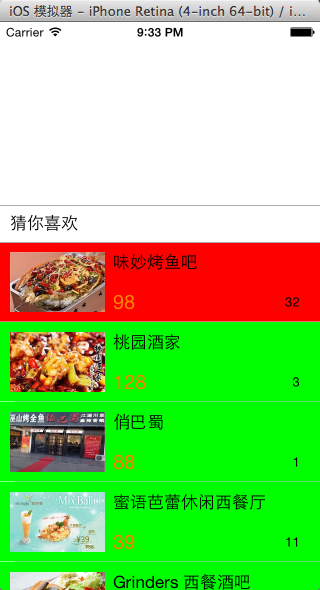
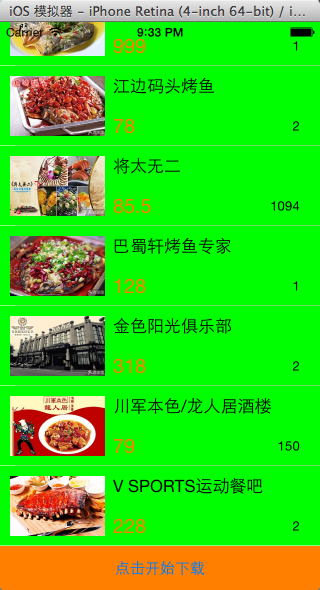
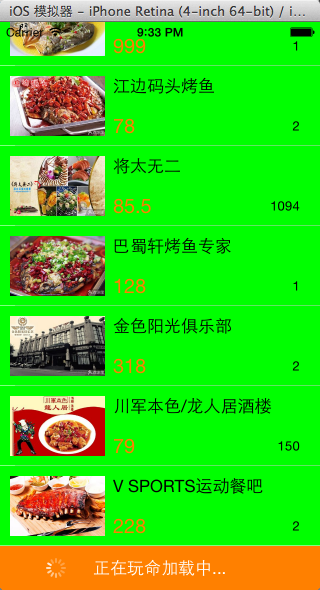
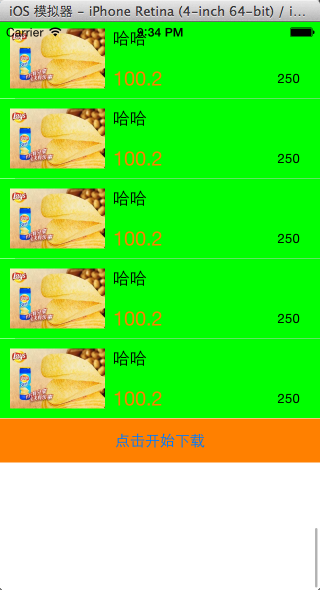
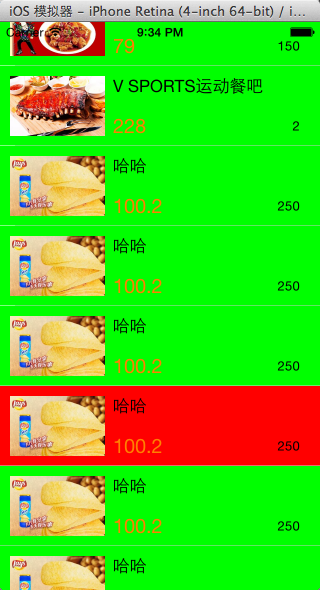
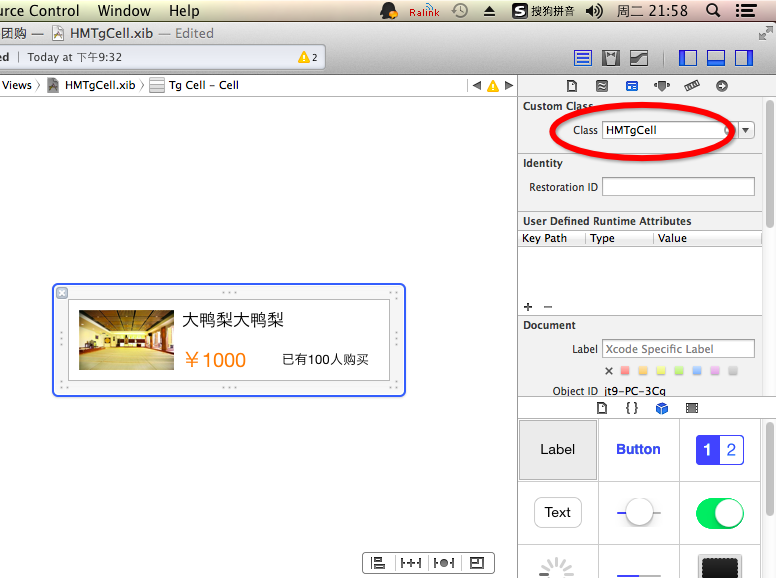
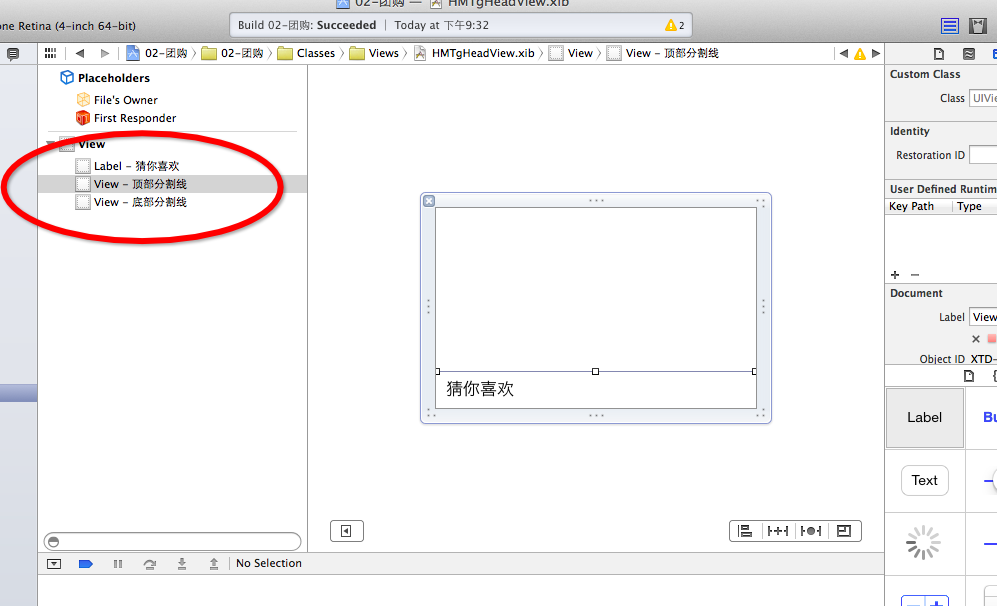













 2732
2732











 被折叠的 条评论
为什么被折叠?
被折叠的 条评论
为什么被折叠?








